CAD快速看图是一款不错的软件,那么大家在使用CAD快速看图的时候,怎么进行连续测量查看分段长度呢?接下来小编就来给大家详细讲解一下CAD快速看图连续测量查看分段长度的方法。
一、连续测量
1、用CAD快速看图打开图纸。这里以测量一段路缘石的长度为例。
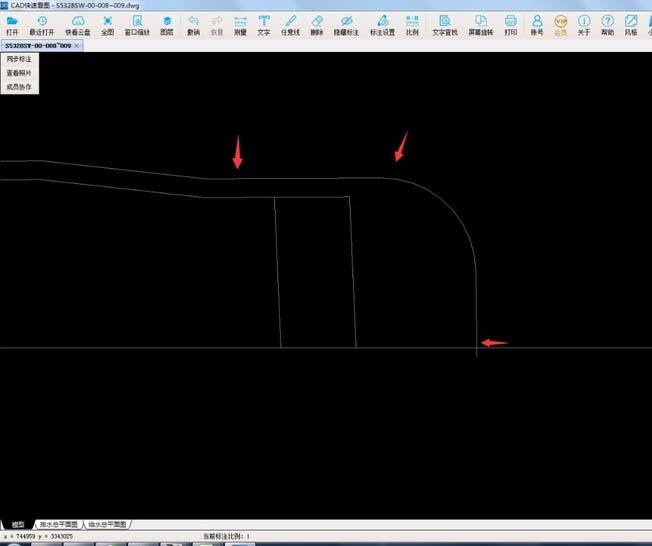
2、点击VIP按钮的“连续测量”功能,或者右键菜单里的“连续测量”,或者在英文输入状态下的字母“L”键,都可以激活这个功能。

3、根据鼠标旁边的提示,遇到直线点击直线的2个端点,此时鼠标会捕捉到端点,变为黄色小方块。遇到弧线,点击弧线本身,鼠标会变成白色小方块。
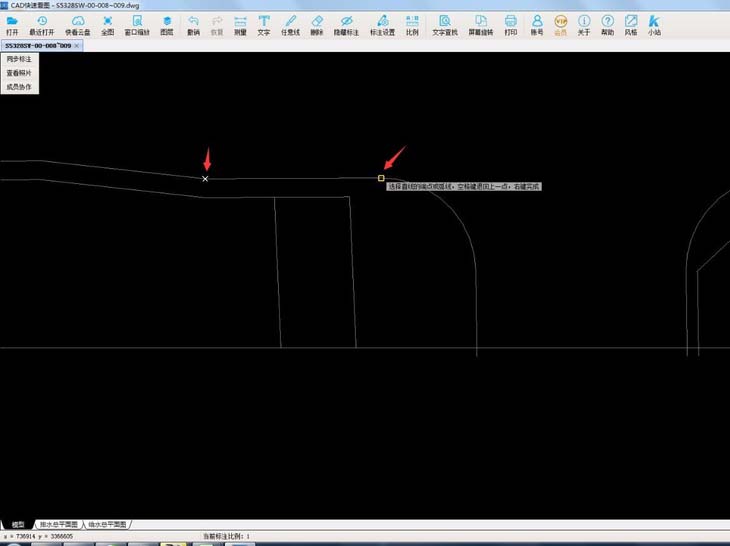
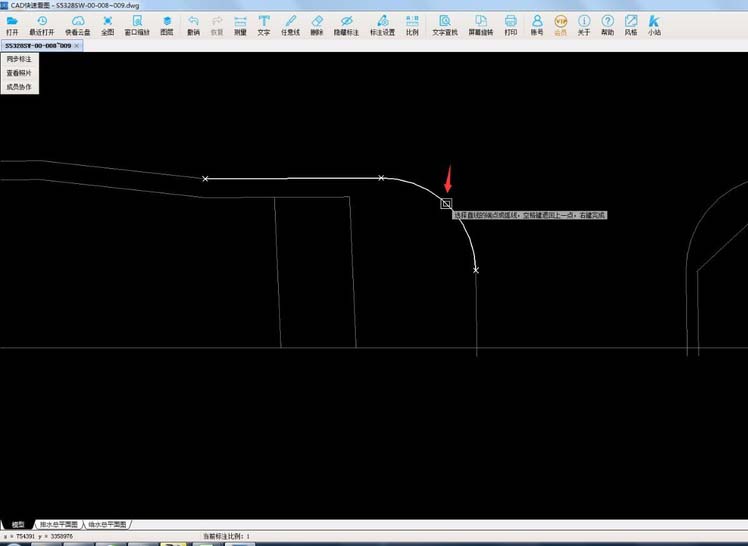
4、测量完毕后,点击右键结束,此时软件会计算出长度,并且要求你选择结果放置的位置,此时移动鼠标选择合适的位置,按鼠标左键放置。
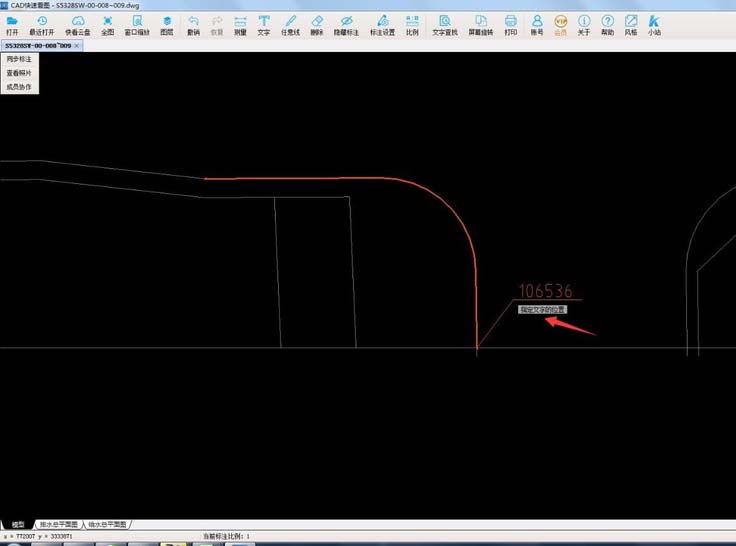
二、查看分段长度
1、连续测量完毕后,我们得到线段的整体长度。要想查看分段长度,请点击VIP按钮中的“查看分段长度”功能。
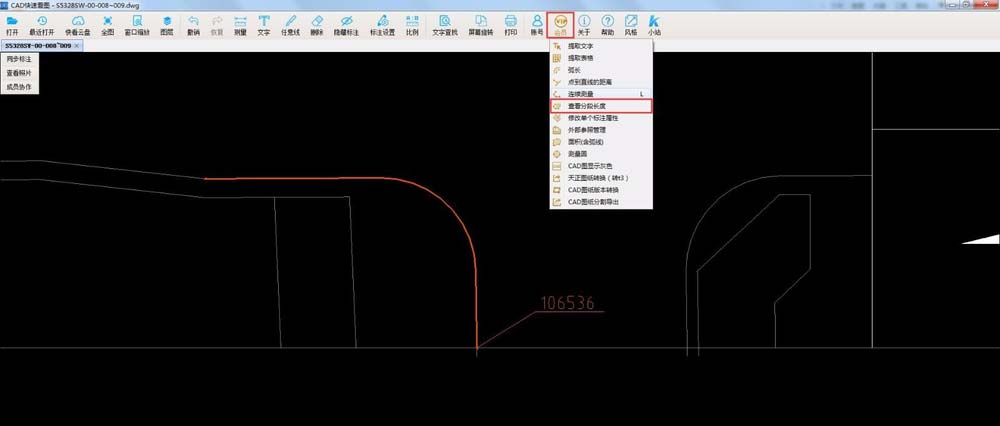
2、按照鼠标旁边的提示,左键选择刚才的连续测量的数字,就可以看到3段的分段长度。是不是很方便呢。
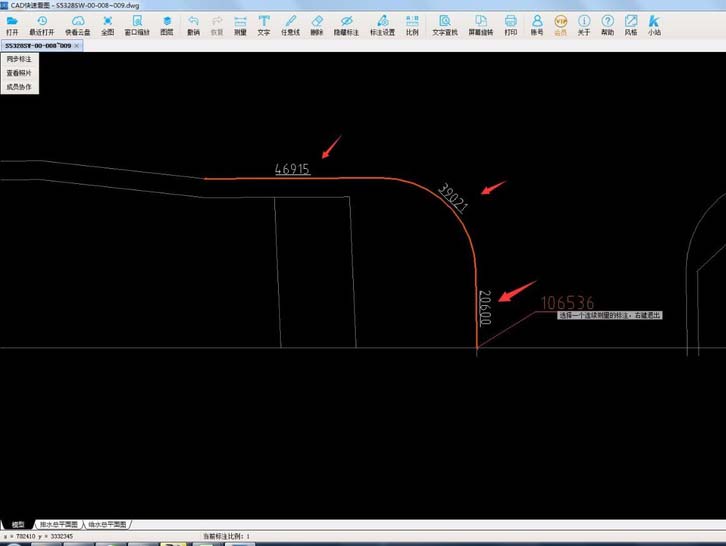
以上就是CAD快速看图连续测量查看分段长度的具体方法了,大家都学会了吗?
 天极下载
天极下载































































